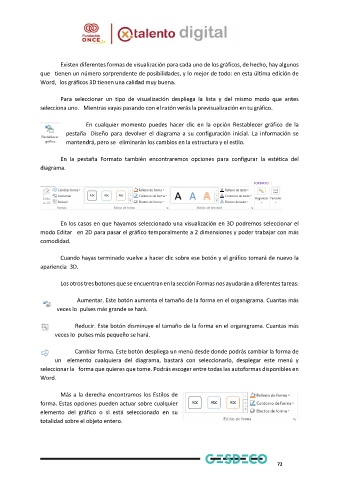Page 77 - Módulo 1 WORD AVANZADO
P. 77
Existen diferentes formas de visualización para cada uno de los gráficos, de hecho, hay algunos
que tienen un número sorprendente de posibilidades, y lo mejor de todo: en esta última edición de
Word, los gráficos 3D tienen una calidad muy buena.
Para seleccionar un tipo de visualización despliega la lista y del mismo modo que antes
selecciona uno. Mientras vayas pasando con el ratón verás la previsualización en tu gráfico.
En cualquier momento puedes hacer clic en la opción Restablecer gráfico de la
pestaña Diseño para devolver el diagrama a su configuración inicial. La información se
mantendrá, pero se eliminarán los cambios en la estructura y el estilo.
En la pestaña Formato también encontraremos opciones para configurar la estética del
diagrama.
En los casos en que hayamos seleccionado una visualización en 3D podremos seleccionar el
modo Editar en 2D para pasar el gráfico temporalmente a 2 dimensiones y poder trabajar con más
comodidad.
Cuando hayas terminado vuelve a hacer clic sobre ese botón y el gráfico tomará de nuevo la
apariencia 3D.
Los otros tres botones que se encuentran en la sección Formas nos ayudarán a diferentes tareas:
Aumentar. Este botón aumenta el tamaño de la forma en el organigrama. Cuantas más
veces lo pulses más grande se hará.
Reducir. Este botón disminuye el tamaño de la forma en el organigrama. Cuantas más
veces lo pulses más pequeño se hará.
Cambiar forma. Este botón despliega un menú desde donde podrás cambiar la forma de
un elemento cualquiera del diagrama, bastará con seleccionarlo, desplegar este menú y
seleccionar la forma que quieres que tome. Podrás escoger entre todas las autoformas disponibles en
Word.
Más a la derecha encontramos los Estilos de
forma. Estas opciones pueden actuar sobre cualquier
elemento del gráfico o si está seleccionado en su
totalidad sobre el objeto entero.
72